Cómo grabar la pantalla con audio en un celular Samsung Galaxy A10, A20, A30, A50 y A70

Los teléfonos inteligentes son una auténtica maravilla tecnológica. Estos dispositivos, más allá de facilitar la forma en que nos comunicamos, tienen la capacidad de realizar tareas más complejas.
¿Eres fan de grabar lo que haces… incluso en el celular? Entonces debes aprender a grabar la pantalla con audio en un celular Samsung Galaxy A10, A20, A30, A50 y A70.
La posibilidad de grabar la pantalla con audio es sumamente útil, sobre todo para aquellas personas que realizan tutoriales. ¿Pero cómo se hace? ¿Qué necesitas? Es momento de que lo descubras.
¿Por qué grabar la pantalla de tu móvil?
Tal y como ha sido señalado anteriormente, la posibilidad de grabar la pantalla de tu Smartphone es de gran utilidad. Las personas que más pueden explotar este tipo de funciones son aquellas que realizan tutoriales.
De esta manera, no será necesario contar con un dispositivo para grabar lo que se hace con otro. De igual manera, parece ser una forma ideal de mostrar las fallas o errores que presenta el Smartphone.
Bien sea por problemas de software o de otra índole, tu teléfono puede presentar inconvenientes que son difíciles de explicar. ¿Y qué mejor manera de hacerle ver a tu técnico de confianza lo que sucede que grabando la pantalla? De esa forma, a distancia, podrías recibir instrucciones para resolver el problema.

Los teléfonos más usados
Algunos dispositivos móviles no cuentan con esta función de forma nativa, haciendo necesaria la descarga e instalación de una aplicación. Esto, cabe destacar, puede variar según el fabricante y modelo de tu dispositivo móvil.
En la actualidad hay una extensa lista de teléfonos inteligentes. Pero, sin lugar a dudas, esta función es algo que muchos toman en cuenta a la hora de comprar.
Samsung Galaxy
La serie A de Samsung Galaxy son los teléfonos de gama media que, junto a Redmi están marcando tendencia en la actualidad. Tanto por estética como por características, los dispositivos Samsung están entre los mejores.
Grabar la pantalla con audio en un celular Samsung Galaxy A10, A20, A30, A50 y A70
El procedimiento que debes seguir no varía demasiado en base al modelo de tu dispositivo. Esto se debe, principalmente, a que todos cuentan con la misma interfaz de usuario.
Es precisamente tras la exploración de dicha interfaz que descubrirás cómo es posible grabar la pantalla de tu móvil Samsung.
GameLauncher, tu mejor aliado
Este es un truco que no muchos saben. Gracias a GameLauncher, puedes grabar la pantalla con audio en un celular Samsung Galaxy.
No importa si se trata de un modelo de la serie A o de la serie S. Si tu dispositivo cuenta con esta herramienta, grabar la pantalla será posible. ¿Cómo hacerlo? Sencillo.
- Ingresa a GameLauncher.
- Ubícate en la esquina superior derecha de tu pantalla y pulsa sobre los tres puntos que encontrarás ahí.
- Selecciona la opción “Añadir aplicaciones”.
- Añade la aplicación sobre la cual deseas realizar una grabación.
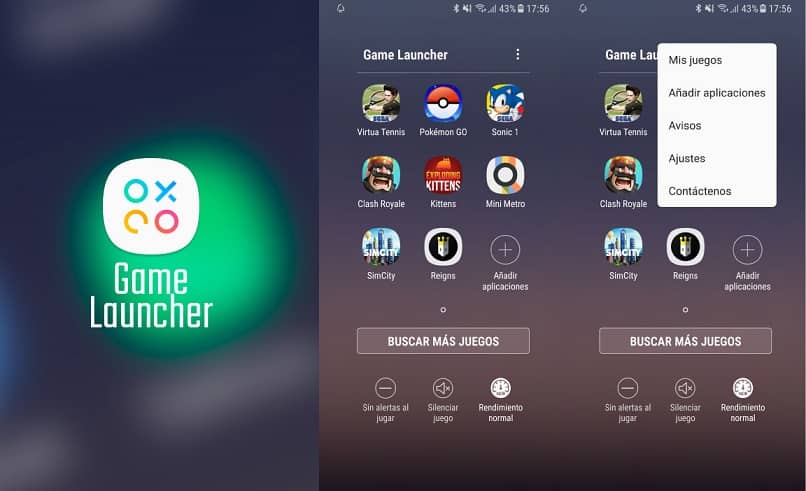
A partir de aquí, lo que debes hacer es ingresar a dicha aplicación. Si has añadido la aplicación a tu pantalla de inicio, será más fácil de acceder. Al ingresar a la aplicación, utiliza las Game Tools para grabar.
Descarga una aplicación para grabar
Si por alguna razón se te dificulta utilizar GameLauncher o no cuentas con esta función, puedes descargar una aplicación. En la Play Store hay muchas opciones para ti, tan solo seleccione la que más se ajuste a tus necesidades.
Menos problemas para usuarios con Android 10
Si tu dispositivo cuenta con Android 10 o superior, será más sencillo grabar la pantalla con audio en un celular Samsung Galaxy. Es a partir de esta versión en que se implementan herramientas para grabar pantallas.
Si tienes esta versión de Android pero no sabías nada al respecto, ¡no pierdas más tiempo! Acceder es muy fácil. Solo debes seguir las siguientes instrucciones:
- Desliza la barra de notificaciones de tu dispositivo móvil.
- Pulsa en los tres puntos que se visualizan a la derecha de la barra.
- Selecciona la opción “Orden de botones”.
- Desliza hasta encontrar la opción “Grabar pantalla”.
Ahora, puedes hacer prácticos tutoriales como hacer una captura de pantalla larga en el celular. ¡Sácale provecho a tus grabaciones!